微软win7升级win10 如何正确升级win10系统从正版win7
微软Windows 7系统即将停止更新,许多用户考虑升级到更为先进的Windows 10系统,如何正确升级至正版的Windows 10系统却成为了不少用户的困扰。在进行升级前,用户需要确保其使用的Windows 7系统是正版授权的,否则可能无法成功升级至Windows 10系统。用户还需备份重要数据,以免在升级过程中丢失重要文件。在确认以上条件后,用户可以通过微软官方渠道进行升级操作,以确保系统的稳定性和安全性。
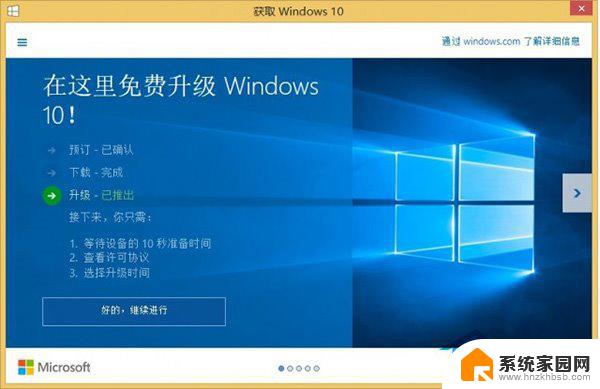
微软win7升级win10如下:
1、打开微软官方「下载 Windows 10」页面。
2、下载完成后,运行「Windows 10安装程序」,点击接受。
3、选择「立即升级这台电脑」,点击下一步。
4、等待「Windows10安装程序」下载Windows10镜像完成。
5、接受「适用的声明和许可条款」。
6、选择「保留个人文件和应用」,这样在Win7系统中的应用和文件数据在Win10安装完成后都会完整保留下来。
7、Win7升级Win10至少需要10GB的外部存储空间,在外部存储设备中选择保存的位置,这里我选择E盘。
8、一切都准备好了,「准备就绪,可以安装」了。点击「安装」!
9、这时安装界面变成蓝色的全屏状态,在左上角会显示准备安装的进度。
10、系统自动重启,显示「正在进行更新」的状态,这段时间的长短跟电脑硬件配置有关。
11、然后进入到「为你的设备选择隐私设置」,这里根据自己的情况选择吧。我这里为演示保持为默认,选择完毕后按「接受」按钮。
12、不一会儿就升级完毕进入桌面了,可以看到右下角出现「正在搜索显示器驱动」。说明安装完新系统后驱动要更新了,建议使用驱动精灵来更新驱动!
13、查看一下升级后的Win10是否激活,右键「此电脑」,点击「属性」。看到激活状态是延续之前Windows7的已激活状态。
以上是通过官方工具升级win10系统的操作方法,如果你觉得操作方法不够简单。也可以通过下面一键重装系统的方法来处理。
重装之前,请记住原激活码,重装完成后,直接输入激活即可。具体的操作流程: http://www.windows7en.com/jiaocheng/58426.html
以上就是微软win7升级win10的全部内容,如果你遇到了这种情况,可以按照以上方法来解决,希望对大家有所帮助。
微软win7升级win10 如何正确升级win10系统从正版win7相关教程
- win7正版升级win10 正版win7升级win10系统具体步骤
- 如何从win7升级到win10系统 Win7升级到Win10免费方法
- win7免费升win10 截止 win7如何免费升级到win10系统
- 电脑系统win7怎么升级到win10 Win7免费升级到Win10教程
- win7系统怎么升级到最新的win10 win7升级win10步骤
- 360怎么升级系统 360免费升级正版Win10教程常见问题解答
- 怎么从windows7升级到windows10 Win7如何免费升级到Win10详细教程
- windows 7 如何升级 Win7如何免费升级到最新的Win10操作系统
- win7在线升win10 Win7系统如何直接升级到Win10
- windows7旗舰版升级到windows10 win7旗舰版升级win10系统的注意事项
- 电脑网络连上但是不能上网 Win10连接网络显示无法连接但能上网的解决方法
- win10无线网密码怎么看 Win10系统如何查看已连接WiFi密码
- win10开始屏幕图标点击没反应 电脑桌面图标点击无反应
- 蓝牙耳机如何配对电脑 win10笔记本电脑蓝牙耳机配对方法
- win10如何打开windows update 怎样设置win10自动更新功能
- 需要系统管理员权限才能删除 Win10删除文件需要管理员权限怎么办
win10系统教程推荐
- 1 win10和win7怎样共享文件夹 Win10局域网共享问题彻底解决方法
- 2 win10设置桌面图标显示 win10桌面图标显示不全
- 3 电脑怎么看fps值 Win10怎么打开游戏fps显示
- 4 笔记本电脑声音驱动 Win10声卡驱动丢失怎么办
- 5 windows查看激活时间 win10系统激活时间怎么看
- 6 点键盘出现各种窗口 如何解决Win10按键盘弹出意外窗口问题
- 7 电脑屏保在哪里调整 Win10屏保设置教程
- 8 电脑连接外部显示器设置 win10笔记本连接外置显示器方法
- 9 win10右键开始菜单没反应 win10开始按钮右键点击没有反应怎么修复
- 10 win10添加中文简体美式键盘 Win10中文输入法添加美式键盘步骤